Hovedvinduets faner
Nedenfor beskrives de enkelte faner, som hovedvinduet består af.
F2
Klik på fanen ”F2” for at åbne F2-menuen med en række funktioner til generel brug af F2.
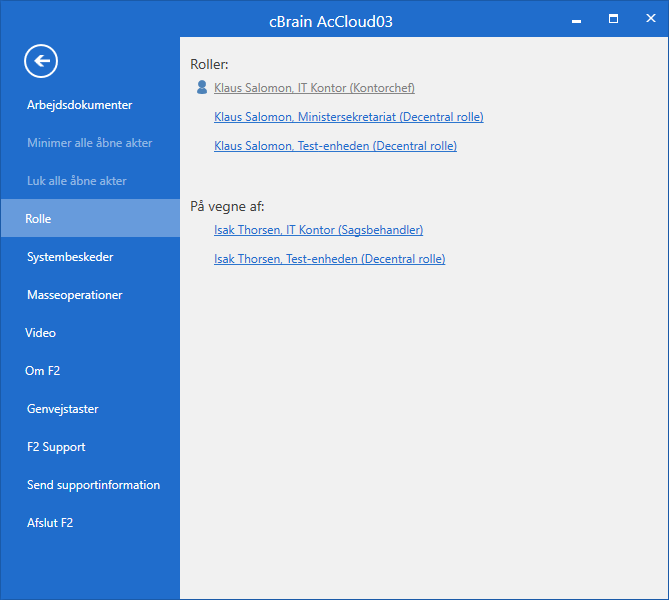
F2-menuen indeholder følgende faner:
| Fane | Beskrivelse |
|---|---|
”Arbejdsdokumenter” |
Giver en oversigt over, hvilke dokumenter der er åbnet fra F2, som er blevet ændret, og hvor ændringen endnu ikke er gemt i databasen. |
”Minimer alle åbne akter” |
Ved tryk på ”Minimer alle åbne akter” minimeres alle åbne aktvinduer. |
”Luk alle åbne akter” |
Lukker alle åbne akter. Hvis en åben akt er blevet redigeret, vises dialogen ”Gem ændringer?”, som spørger, om ændringerne skal gemmes. Derefter lukkes akten. |
”Rolle” |
Har en bruger flere jobroller i F2, herunder rettighed til at agere på vegne af en anden bruger, skifter brugeren her mellem disse roller. |
”Systembeskeder” |
Giver en oversigt over tidligere og aktuelle systembeskeder i F2. |
”Masseoperationer” |
Viser de sidste 20 masseoperationer, som brugeren har gennemført. |
”Video” |
Her ligger cLearning-videoer (tilkøbsmodul). |
”Om F2” |
Information omkring versionsnummer osv. Det er også her, at associeringen af F2-protokollen (normalt et f2p://-link) genskabes. På den måde sikres det, at et F2-link åbner i den rigtige F2 Desktop-klient, når der eksempelvis skiftes mellem F2 produktions-, arkiv- og testsystem. |
”Genvejstaster” |
Her findes en oversigt over tilgængelige genvejstaster i hovedvinduet. |
”F2 Support” |
Dirigerer brugeren til den hjemmeside, der er angivet i installationen som organisationens supportside. Typisk er det en side på organisationens intranet. |
”Send supportinformation” |
Herfra er det muligt at sende en logfil og en beskrivelse af det problem, brugeren oplever, til en administrator. |
”Afslut F2” |
Luk F2. |
F2-menuen kan også åbnes fra akt- og sagsvinduet. Her er der adgang til de relevante emner.
Hovedvindue
Alle relevante funktioner til kommunikation, behandling og styring af akter findes i båndet på fanen ”Hovedvindue”.
De enkelte menupunkter i hovedvinduets bånd bliver nærmere beskrevet i F2 Desktop – Akter og kommunikation, F2 Desktop – Styring og organisering og F2 Desktop – Søgninger.

Indstillinger
Funktionerne på fanen ”Indstillinger” kan bruges til at tilpasse F2 til den enkelte brugers individuelle ønsker. Det kan både være i forhold til, hvad der vises i hovedvinduet, og hvordan en lang række handlinger ønskes håndteret af F2.

Brugeridentifikation, skift billede og hurtigt rolleskift
Øverst i højre hjørne i F2’s hovedvindue findes brugeridentifikationen.
Af identifikationen fremgår det, hvem der er logget ind i den pågældende F2 samt den aktuelle brugers rolle og enhed. I skærmbilledet, vist ved siden af, er det brugeren Irene Tangmose med rollen Sagsbehandler fra enheden IT Kontor, der er logget ind i F2.
Ved klik på brugeridentifikationen udfoldes en menu med funktionerne Skift billede og Skift rolle. Sidstnævnte kræver tilkøbsmodulet F2 Funktionspostkasser.
Læs mere om at skifte billeder i manualen F2 Desktop – Indstilling og opsætning og om at skifte rolle, også kaldet hurtigt rolleskift, i F2 Funktionspostkasser – Brugermanual.
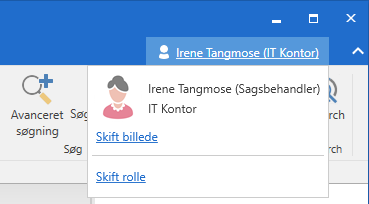
| Brugeridentifikation og funktionerne ”Skift billede” og ”Skift rolle” findes også i akt- og sagsvinduet. |